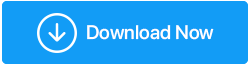إصلاح مشكلات برنامج تشغيل الجهاز في نظام التشغيل Windows 10
نشرت: 2019-07-01يقوم السائقون بتوصيل أجهزتك للتواصل مع Windows. يحتوي نظام التشغيل Windows 10 والإصدارات السابقة على دعم برنامج تشغيل يحمل في ثناياه عوامل للعديد من الأجهزة ، ومع ذلك ، هناك العديد من الأجهزة التي تتطلب تثبيت برامج تشغيل خاصة يدويًا للعمل بشكل صحيح. هذا هو سبب عدم عمل الأجهزة المثبتة أو المتصلة بجهاز الكمبيوتر بشكل صحيح حتى يحصل على برنامج التشغيل المحدث المطلوب. غالبًا ما يكون ذلك بسبب مشكلة سائق قديم. لقد حاولنا تجميع بعض الحلول حول كيفية إصلاح مشكلات برنامج تشغيل الجهاز في نظام التشغيل Windows 10.
إذا قمت بتنزيل وتثبيت برنامج تشغيل غير متوافق أو غير صحيح أو مصاب لجهازك من مصادر غير معروفة ، فهناك احتمالات بأن الجهاز قد لا يعمل وقد ينتهي بك الأمر إلى إتلاف نظامك أو مواجهة حالة عدم التمهيد أو فقدان البيانات.
قد يتمكن المستخدمون الخبراء من العثور على أحدث برامج التشغيل وتثبيتها بأنفسهم من خلال البحث المناسب على الإنترنت ، ولكن يُقترح استخدام مصدر موثوق لتحديث برامج التشغيل وإصلاح مشكلات برنامج تشغيل الجهاز في نظام التشغيل Windows 10. على الرغم من أن القليل من مستخدمي Windows على دراية بمدير الجهاز ومع ذلك ، بالنسبة لأولئك الذين ليسوا على دراية بكيفية ومكان العثور على برامج تشغيل الأجهزة المثالية ، فقد اختبرنا واستعرضنا أقوى أداة تحديث لبرنامج تشغيل الجهاز لتحديد مشكلات برنامج تشغيل الجهاز وتصحيحها. برنامج Advanced Driver Updater هو برنامج تحديث برنامج التشغيل الأكثر موثوقية وأمانًا لجميع الأجهزة الطرفية للكمبيوتر المتصلة بجهاز الكمبيوتر الذي يعمل بنظام Windows. يتم تنزيله ويثق به ملايين المستخدمين للحفاظ على تحديث برامج تشغيل أجهزة النظام الخاصة بهم.
لذلك بدون مزيد من الانحرافات ، إليك بعض الطرق لتحديث برامج تشغيل الأجهزة بشكل صحيح على جهاز الكمبيوتر الخاص بك.
كيفية تحديث برامج تشغيل الجهاز باستخدام Windows Update
كيفية تحديث برامج تشغيل الأجهزة باستخدام إدارة الأجهزة
باستخدام برنامج Advanced Driver Updater
كيفية تحديد ما إذا تم تحديث برنامج التشغيل بنجاح
كيفية تحديث برامج تشغيل الجهاز باستخدام Windows Update
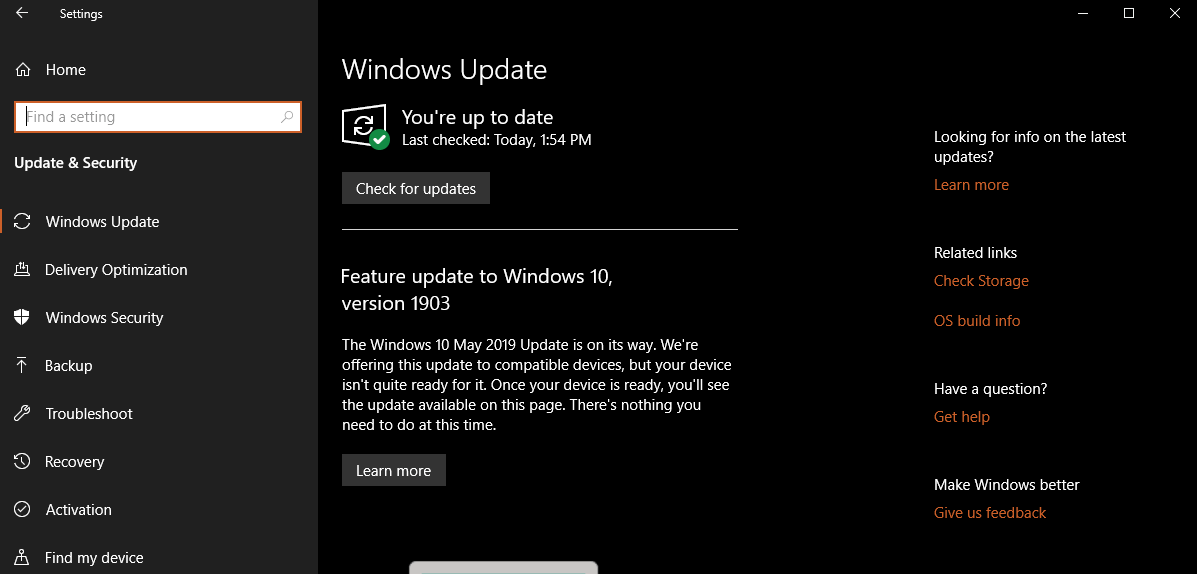
يتم نشر برامج تشغيل الأجهزة أولاً على موقع الشركة المصنعة على الويب ، ثم على المدونات ، متبوعة ببوابات التنزيل ، ويتم تحديثها أخيرًا في مكتبة Windows Update. نظرًا لأن مكتبة تحديثات Windows تتضمن فقط برامج التشغيل التي تم اختبارها والموصى بها مع إجراء تم التحقق منه ، يوصى بتنزيل برامج تشغيل الجهاز وتثبيتها من خلال تحديثات Windows.
يمكنك اتباع هذه الخطوات لتحديث برامج تشغيل الجهاز بسرعة باستخدام Windows Update:
الخطوة 1. افتح "الإعدادات" -> انتقل إلى "التحديث والأمان" -> انقر فوق "تحديث Windows"
الخطوة 2. انقر فوق الزر "التحقق من وجود تحديثات" للبحث عن التحديثات الأخيرة لجميع الأجهزة المثبتة.
بمجرد إكمال الخطوات المذكورة أعلاه ، إذا كان برنامج تشغيل الجهاز مفقودًا أو إذا كان هناك أي برامج تشغيل محدثة متوفرة للأجهزة المثبتة ، فسيتم تنزيلها وتثبيتها تلقائيًا.
كيفية تحديث برامج تشغيل الأجهزة باستخدام إدارة الأجهزة
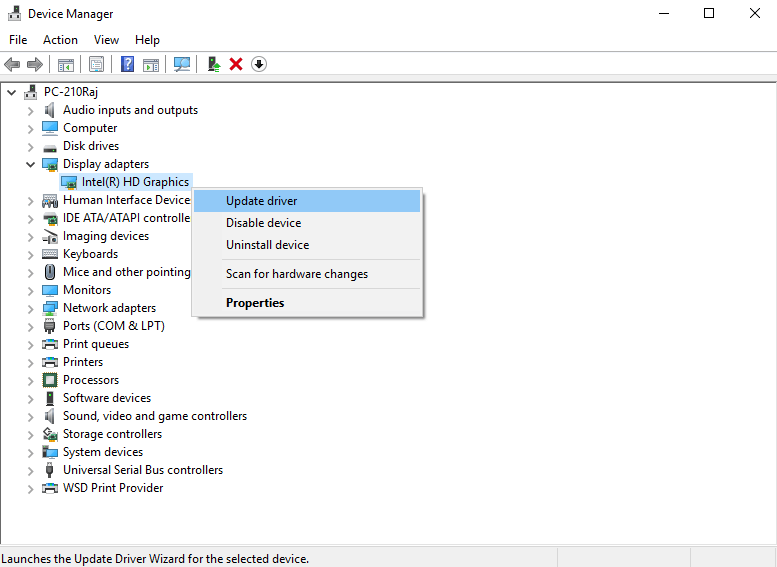
إدارة الأجهزة هي أداة Windows التي تعلمك عن برامج التشغيل القديمة أو الفاسدة أو غير المثبتة. تظهر علامة تعجب صفراء للسائقين المنبوذين غير العاملين. يمكنك تحديث برامج التشغيل للطابعة والشاشة والمحول اللاسلكي والمكونات الأخرى للكمبيوتر باستخدام إدارة الأجهزة. هذه هي أفضل وحدة تحكم حيث يمكنك تحديد مشكلات برنامج تشغيل الجهاز وإصلاحها في نظام التشغيل Windows 10.
قم بتثبيت برنامج تشغيل الجهاز باستخدام مكتبة Microsoft Windows
يمكنك اتباع هذه الخطوات لتحديث برنامج تشغيل الجهاز باستخدام إدارة الأجهزة لإصلاح مشكلة برنامج تشغيل الجهاز على نظام التشغيل Windows 10:
الخطوة 1. اضغط على "Win + R" لفتح مربع الحوار Run.
الخطوة الثانية : اكتب "devmgmt.msc" وانقر على "موافق" أو اضغط على "إدخال". يمكنك أيضًا البحث عن "إدارة الأجهزة" واختيار أفضل نتيجة.
الخطوة 3. قم بتوسيع فئة الجهاز الذي تريد تحديث برنامج التشغيل الخاص به.
الخطوة 4. انقر بزر الماوس الأيمن على الجهاز ، وانقر فوق خيار "تحديث برنامج التشغيل".
الخطوة 5. انقر فوق خيار "البحث تلقائيًا عن برنامج التشغيل المحدث" لنظام Windows للبحث عن أحدث برامج التشغيل المحدثة.
بمجرد الانتهاء من الخطوة ، سيقوم Device Manager بالبحث عن الحزمة المحدثة وتنزيلها وتثبيتها تلقائيًا. إنه يعمل بنفس طريقة خيار "Windows Update".
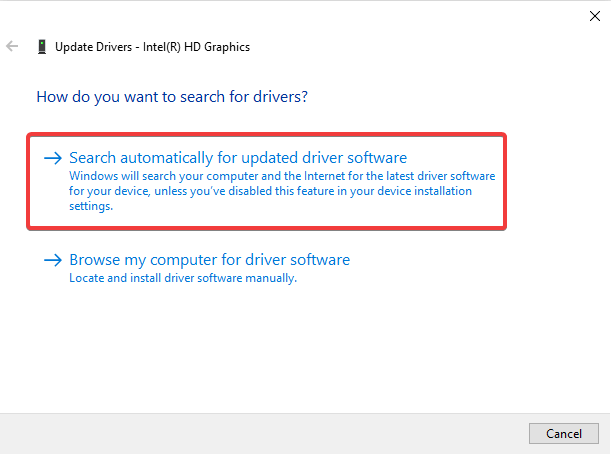
قم بتثبيت برنامج تشغيل الجهاز من الشركة المصنعة
إذا كان برنامج التشغيل حديثًا جدًا ، فقد لا يكون متاحًا من خلال "تحديثات Microsoft Windows" ، وفي مثل هذه السيناريوهات تحتاج إلى تنزيل أحدث برامج تشغيل الأجهزة وتثبيتها من موقع الشركة المصنعة على الويب. ستكون هذه عملية يدوية يجب اتباعها.
أثناء تنزيل برنامج تشغيل محدث للجهاز من موقع الشركة المصنعة ، يجب أن تكون أكثر حذرًا واتباع التعليمات لتنزيل ملف برنامج التشغيل ".exe" أو ".zip" للجهاز. بمجرد تنزيل برنامج التشغيل ، اتبع هذه الخطوات لتثبيته.

الخطوة 1. اضغط على "Win + R" لفتح مربع الحوار Run.
الخطوة الثانية : اكتب "devmgmt.msc" وانقر على "موافق" أو اضغط على "إدخال". يمكنك أيضًا البحث عن "إدارة الأجهزة" واختيار أفضل نتيجة.
الخطوة 3. قم بتوسيع فئة الجهاز الذي تريد تحديث برنامج التشغيل الخاص به.
الخطوة 4. انقر بزر الماوس الأيمن على الجهاز ، وانقر فوق خيار "تحديث برنامج التشغيل".
الخطوة 5. انقر فوق الخيار "تصفح جهاز الكمبيوتر الخاص بي بحثًا عن برنامج التشغيل". انقر فوق الزر "استعراض" وحدد المجلد الذي قمت بتنزيل برنامج التشغيل فيه. انقر فوق الزر "موافق" لبدء عملية التثبيت.
ملاحظة: يجب أن يبدأ برنامج التشغيل المحدث في العمل على جهازك أو قد يطلب منك إعادة تشغيل النظام مرة واحدة للحصول على التغييرات في مكانها.
باستخدام برنامج Advanced Driver Updater
بدلاً من ذلك ، يمكنك استخدام أفضل برامج الجهات الخارجية لرعاية برامج تشغيل جهازك. فهو لا يقوم بالبحث بانتظام عن برامج التشغيل المحدثة فحسب ، بل يقوم أيضًا بتثبيتها من مصادر موثوقة.
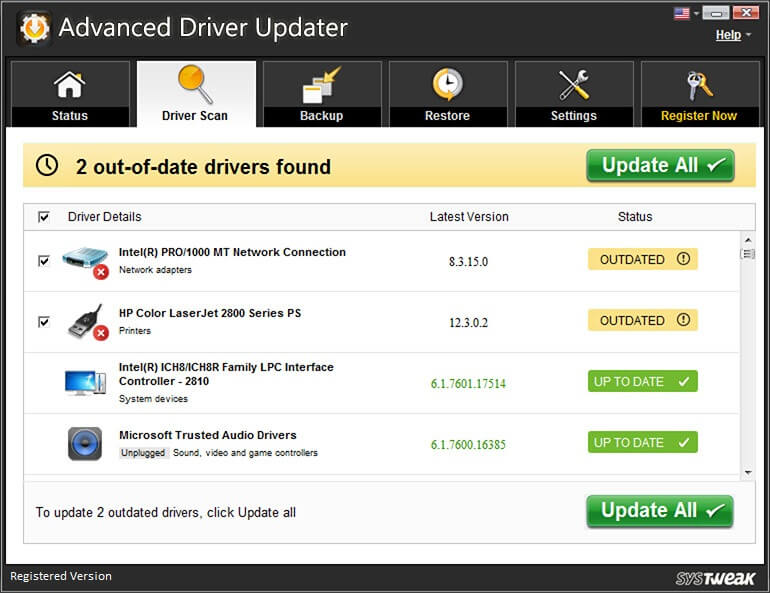
برنامج تحديث برنامج التشغيل المتقدم - ميزات المنتج
- جدولة وفحص النظام بحثًا عن برامج تشغيل الأجهزة القديمة
- عرض ملخص لجميع برامج تشغيل الأجهزة القديمة وخيار التحديث
- قم بإنشاء نسخة احتياطية ونقطة استعادة النظام لبرامج التشغيل الموجودة قبل التحديث
- عملية نقرة واحدة لفحص وتنزيل وتثبيت برامج التشغيل المحدثة تلقائيًا
- متوافق مع Windows 10 والإصدارات السابقة (يدعم إصدارات 32 بت و 64 بت)
- برنامج أصلي وخالي من المخاطر بنسبة 100٪ مع ضمان استرداد الأموال لمدة 60 يومًا
- برنامج Norton Secured و Google الشريك للحصول على حل خالٍ من المتاعب
كيفية تحديد ما إذا تم تحديث برنامج التشغيل بنجاح
إنها عملية سريعة وسهلة لتحديد ما إذا كانت جميع برامج تشغيل الجهاز محدثة وتعمل بشكل صحيح. نحتاج ببساطة إلى فتح وحدة التحكم " Advanced Driver Updater " وإجراء فحص لبرنامج التشغيل. سيقوم تلقائيًا بمسح حالة برنامج التشغيل وكشفها وعرضها لجميع الأجهزة وسيقترح ما إذا كان هناك برنامج تشغيل قديم للجهاز. بمجرد النقر فوق الزر "تحديث الكل" ، سيقوم تلقائيًا باكتشاف أحدث برامج التشغيل المحدثة وتنزيلها وتثبيتها لجميع الأجهزة المتصلة بجهاز الكمبيوتر الخاص بك.
قم بتحديث برامج التشغيل القديمة لنظامك باستخدام Advanced Driver Updater.
تلخيص لما سبق
لقد ناقشنا هنا العملية اليدوية والعملية التلقائية لتنزيل وتثبيت أحدث برامج تشغيل الأجهزة المحدثة وإصلاح مشكلات برنامج تشغيل الجهاز في Windows 10. أولئك الذين يعتقدون أنه يمكنهم البحث عن برامج تشغيل قديمة بين الحين والآخر يمكنهم متابعة العملية اليدوية وأولئك الذين يريدون لإعداد عملية ذكية ومؤتمتة ، فإن "Advanced Driver Updater" هو الحل الأفضل. نأمل أن تساعدك هذه المقالة في اتخاذ قرارات ذكية لإصلاح مشكلة برنامج تشغيل الجهاز. يرجى مشاركة تجربتك مع "Advanced Driver Updater" وترك تعليق لأي اقتراحات.
لمزيد من هذه النصائح والحيل والتحديثات المتعلقة بالتكنولوجيا ، اشترك في مكتبة Tweak ، وإذا كنت مهتمًا أكثر بمقاطع الفيديو المتعلقة بالتكنولوجيا ، فقم بمشاهدة قناة YouTube الخاصة بنا والاشتراك فيها. يمكنك أيضًا الوصول إلينا على Facebook و Pinterest .